Sind Sie neugierig, wie leistungsfähig Ihr Computer ist? Eine Live-Ansicht der Auslastung Ihrer Systemressourcen ist unschlagbar. Chromebooks bieten ein verstecktes Leistungs-Dashboard, das viele Nutzer nicht kennen. Hier erfahren Sie, wie Sie es finden.
Die Leistungsüberwachung wird oft mit High-End-Windows-Computern in Verbindung gebracht. Aber es gibt keinen Grund, warum Sie diese Statistiken nicht auch auf Ihrem Chromebook verfolgen sollten. Es ist erstaunlich einfach.
Geben Sie in die Adressleiste Ihres Chromebooks chrome://sys-internals/ ein und drücken Sie die Eingabetaste.
Die Seite „System Internals“ wird geöffnet. Sie sehen drei Spalten für „CPU“, „Speicher“ und „Zram“. Diese Seite wird in Echtzeit aktualisiert und zeigt Ihnen, wie Ihr Chromebook gerade arbeitet.
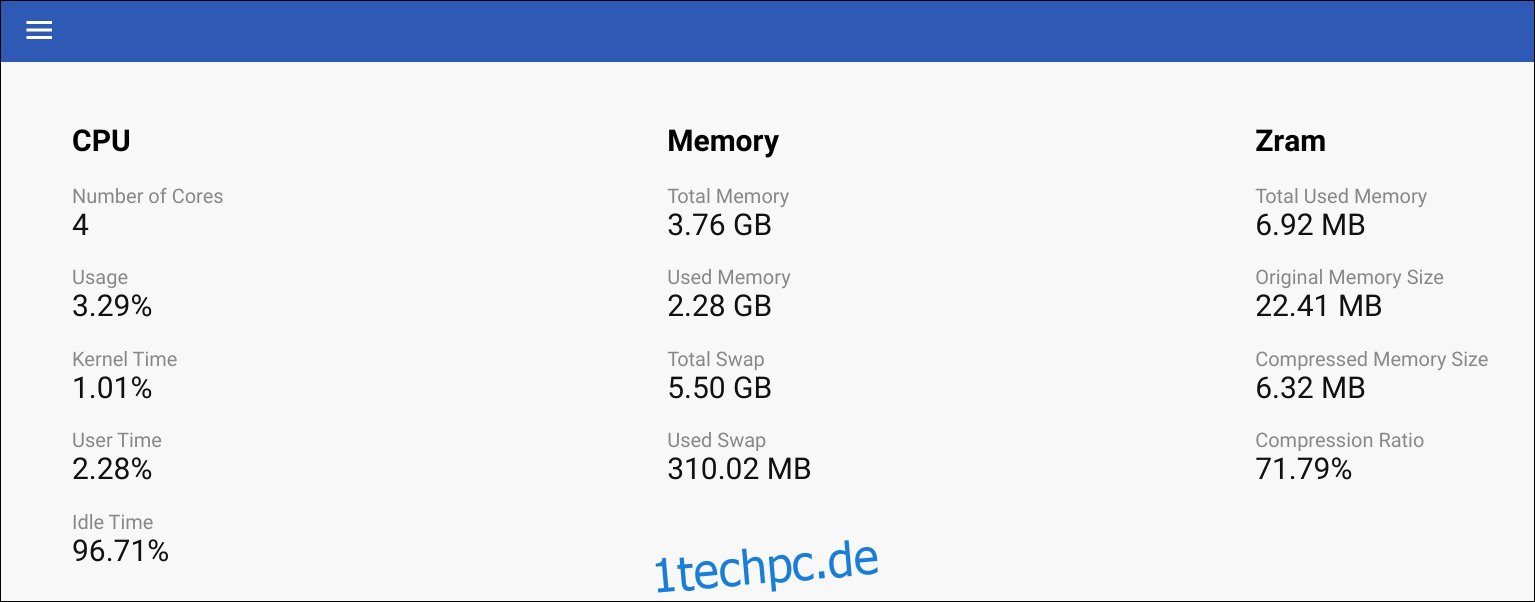
Um tiefer in die einzelnen Bereiche einzutauchen, klicken Sie auf das Hamburger-Menüsymbol oben links.

Detaillierte Ansicht der CPU-Auslastung
Betrachten wir zunächst die CPU. Wählen Sie „CPU“ in der Seitenleiste aus.

Die CPU-Leistung wird in einem fortlaufenden Diagramm in Echtzeit angezeigt. Auf der linken Seite können Sie jeden CPU-Kern anklicken, um ihn zum Diagramm hinzuzufügen oder daraus zu entfernen. Ein Rechtsklick irgendwo im Diagramm ermöglicht es Ihnen, die aktuelle Ansicht als Bild zu speichern.
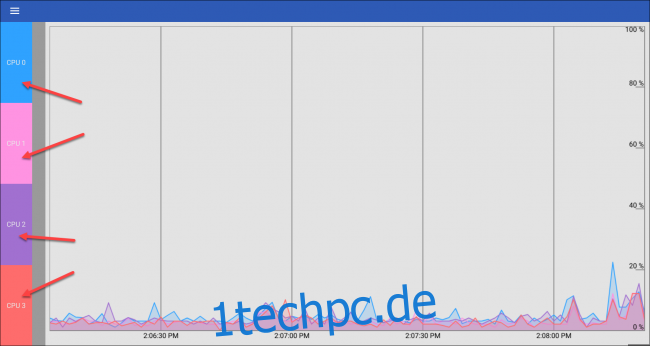
Analyse der Speichernutzung
Klicken Sie anschließend wieder auf das Menüsymbol und wählen Sie „Speicher“ in der Seitenleiste aus.
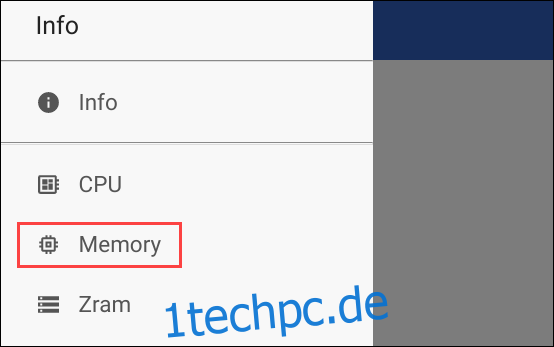
Nun wird Ihnen eine Live-Ansicht der Speichernutzung angezeigt. Sie können auf die Optionen in der Seitenleiste klicken, um sie im Diagramm ein- oder auszublenden. Auch hier können Sie per Rechtsklick die aktuelle Ansicht als Bild speichern.

Überwachung der Zram-Nutzung
Klicken Sie schließlich erneut auf das Menüsymbol und wählen Sie „Zram“ aus der Seitenleiste.

Wie bei den anderen Anzeigen sehen Sie die Zram-Nutzung in Echtzeit. Auch hier können Sie die Elemente in der Seitenleiste anklicken, um sie im Diagramm ein- oder auszublenden. Mit einem Rechtsklick können Sie das Bild speichern.

Zurück zur Übersicht
Um zur Übersichtsseite zurückzukehren, öffnen Sie das Menü und wählen Sie „Info“.

Da die Seite „System Internals“ über die Adressleiste zugänglich ist, können Sie sie als Lesezeichen speichern oder zur Lesezeichenleiste hinzufügen, um jederzeit einfachen Zugriff zu haben, wie jede andere Webseite auch.